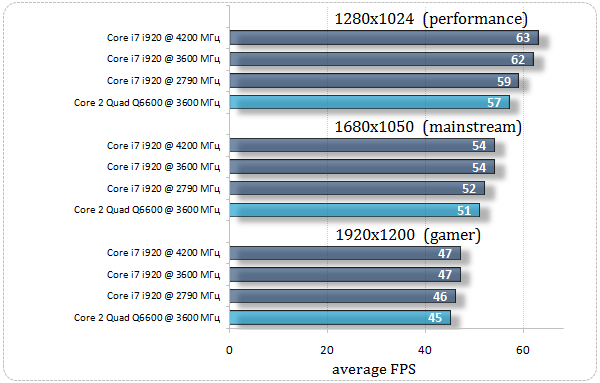Совместимость видеокарты AMD и процессора Intel
Вопрос совместимости видеокарты AMD с процессором Intel волнует многих пользователей, планирующих апгрейд или сборку нового компьютера. На первый взгляд, может показаться, что производители разных компонентов создают несовместимые продукты, но на самом деле ситуация гораздо проще. В этой статье мы подробно разберем все аспекты совместимости видеокарт AMD и процессоров Intel, развеем мифы и предоставим четкие инструкции, чтобы вы могли сделать осознанный выбор. Понимание этих нюансов позволит вам избежать ошибок при сборке ПК и гарантировать оптимальную производительность вашей системы.
Основные принципы совместимости
Совместимость видеокарты и процессора в современном компьютере определяется несколькими ключевыми факторами. К счастью, большинство этих факторов стандартизированы, что значительно упрощает процесс выбора компонентов. Рассмотрим их подробнее:
Интерфейс подключения: PCI Express
Основным интерфейсом для подключения видеокарт к материнской плате является PCI Express (PCIe). Практически все современные видеокарты, как AMD, так и NVIDIA, используют PCIe. Процессоры Intel поддерживают различные версии PCIe (например, PCIe 3.0, PCIe 4.0, PCIe 5.0), и материнские платы, предназначенные для этих процессоров, также оснащены соответствующими слотами PCIe. Видеокарты AMD, как правило, обратно совместимы, то есть видеокарта PCIe 4.0 будет работать в слоте PCIe 3.0, хотя и с некоторым ограничением пропускной способности. Важно убедиться, что ваша материнская плата имеет слот PCIe x16, который предназначен для видеокарт.
Совместимость материнской платы
Материнская плата является связующим звеном между всеми компонентами компьютера. Она должна поддерживать как процессор Intel, так и выбранную видеокарту AMD. Совместимость с процессором определяется сокетом материнской платы (например, LGA 1700 для процессоров Intel Alder Lake и Raptor Lake). Что касается видеокарты, как уже упоминалось, важен слот PCIe x16. Кроме того, необходимо учитывать форм-фактор материнской платы (ATX, Micro-ATX, Mini-ITX) и размеры корпуса компьютера, чтобы убедиться, что все компоненты поместятся.
Блок питания (PSU)
Блок питания обеспечивает энергией все компоненты компьютера, включая процессор, видеокарту, материнскую плату и другие устройства. Мощность блока питания должна быть достаточной для питания всех этих компонентов, особенно видеокарты, которая является одним из самых энергоемких элементов. Рекомендуется выбирать блок питания с запасом мощности, чтобы избежать перегрузки и обеспечить стабильную работу системы. Обратите внимание на рекомендации производителя видеокарты по минимальной мощности блока питания.
BIOS/UEFI
BIOS (Basic Input/Output System) или UEFI (Unified Extensible Firmware Interface) — это программное обеспечение, которое запускается при включении компьютера и инициализирует аппаратное обеспечение. В некоторых редких случаях может потребоваться обновление BIOS/UEFI для обеспечения полной совместимости с новыми видеокартами. Производители материнских плат регулярно выпускают обновления BIOS/UEFI, которые улучшают совместимость и добавляют новые функции.
Преимущества использования видеокарты AMD с процессором Intel
Использование видеокарты AMD с процессором Intel может быть выгодным по нескольким причинам:
- Более широкий выбор видеокарт: AMD предлагает широкий ассортимент видеокарт в различных ценовых категориях, что позволяет выбрать оптимальный вариант для вашего бюджета и потребностей.
- Конкуренция цен: Конкуренция между AMD и NVIDIA приводит к снижению цен на видеокарты, что делает их более доступными для потребителей.
- Технологии AMD: Видеокарты AMD поддерживают различные технологии, такие как FreeSync, которые улучшают игровой опыт и снижают разрывы кадров.
- Производительность: В некоторых играх и приложениях видеокарты AMD могут показывать лучшую производительность по сравнению с видеокартами NVIDIA в той же ценовой категории.
Возможные проблемы и способы их решения
Несмотря на то, что совместимость видеокарты AMD с процессором Intel в большинстве случаев не вызывает проблем, все же стоит учитывать некоторые потенциальные трудности и способы их решения:
Недостаточная мощность блока питания
Как уже упоминалось, недостаточная мощность блока питания может привести к нестабильной работе системы, перегреву компонентов и даже повреждению оборудования. Убедитесь, что ваш блок питания имеет достаточную мощность для питания всех компонентов, особенно видеокарты. Используйте онлайн-калькуляторы мощности блока питания, чтобы оценить потребность вашей системы.
Проблемы с драйверами
Драйверы, это программное обеспечение, которое позволяет операционной системе взаимодействовать с аппаратным обеспечением. Устаревшие или несовместимые драйверы видеокарты могут привести к различным проблемам, таким как зависания, ошибки и снижение производительности. Регулярно обновляйте драйверы видеокарты с официального сайта AMD.
Конфликты с другими компонентами
В редких случаях могут возникать конфликты между видеокартой и другими компонентами компьютера, такими как звуковая карта или сетевая карта. Попробуйте обновить драйверы всех компонентов, чтобы исключить эту возможность. Также можно попробовать переместить видеокарту в другой слот PCIe.
Перегрев
Видеокарты, особенно мощные, могут сильно нагреваться во время работы. Перегрев может привести к снижению производительности и даже повреждению оборудования. Убедитесь, что ваша видеокарта имеет достаточное охлаждение. Рассмотрите возможность установки дополнительных вентиляторов в корпус компьютера для улучшения циркуляции воздуха.
Пошаговая инструкция по установке видеокарты AMD на материнскую плату Intel
Установка видеокарты AMD на материнскую плату Intel — это относительно простой процесс, который можно выполнить самостоятельно. Следуйте этой пошаговой инструкции:
- Выключите компьютер и отсоедините его от сети. Это необходимо для обеспечения безопасности.
- Откройте корпус компьютера. Обычно для этого нужно открутить несколько винтов с задней стороны корпуса.
- Найдите слот PCIe x16 на материнской плате. Он обычно расположен в верхней части материнской платы и имеет длинный разъем.
- Откройте защелку на задней панели корпуса, соответствующую слоту PCIe x16. Эта защелка удерживает видеокарту на месте.
- Вставьте видеокарту в слот PCIe x16. Убедитесь, что видеокарта плотно вошла в слот и защелка зафиксировалась.
- Подключите кабели питания к видеокарте, если это необходимо. Некоторые видеокарты требуют дополнительного питания от блока питания.
- Закройте корпус компьютера. Закрутите винты с задней стороны корпуса.
- Подключите монитор к видеокарте. Используйте кабель HDMI или DisplayPort.
- Включите компьютер. Операционная система автоматически обнаружит новую видеокарту и предложит установить драйверы.
- Установите драйверы видеокарты с официального сайта AMD. Это необходимо для обеспечения оптимальной производительности.
Примеры успешных конфигураций
Существует множество успешных конфигураций, в которых видеокарта AMD отлично работает с процессором Intel. Вот несколько примеров:
- Процессор Intel Core i5-12600K + видеокарта AMD Radeon RX 6700 XT: Отличная конфигурация для игр в разрешении 1440p.
- Процессор Intel Core i7-13700K + видеокарта AMD Radeon RX 7900 XT: Мощная конфигурация для игр в разрешении 4K и работы с ресурсоемкими приложениями.
- Процессор Intel Core i9-14900K + видеокарта AMD Radeon RX 7900 XTX: Максимальная производительность для самых требовательных задач.
Совместимость видеокарты AMD с процессором Intel, как видите, вполне реальна и не представляет серьезных проблем, если соблюдать простые правила подбора компонентов. Надеемся, данная статья помогла вам разобраться в этом вопросе и даст уверенности при сборке вашего компьютера.
Описание: Узнайте, как обеспечить совместимость видеокарты AMD с процессором Intel, чтобы избежать проблем и добиться максимальной производительности.